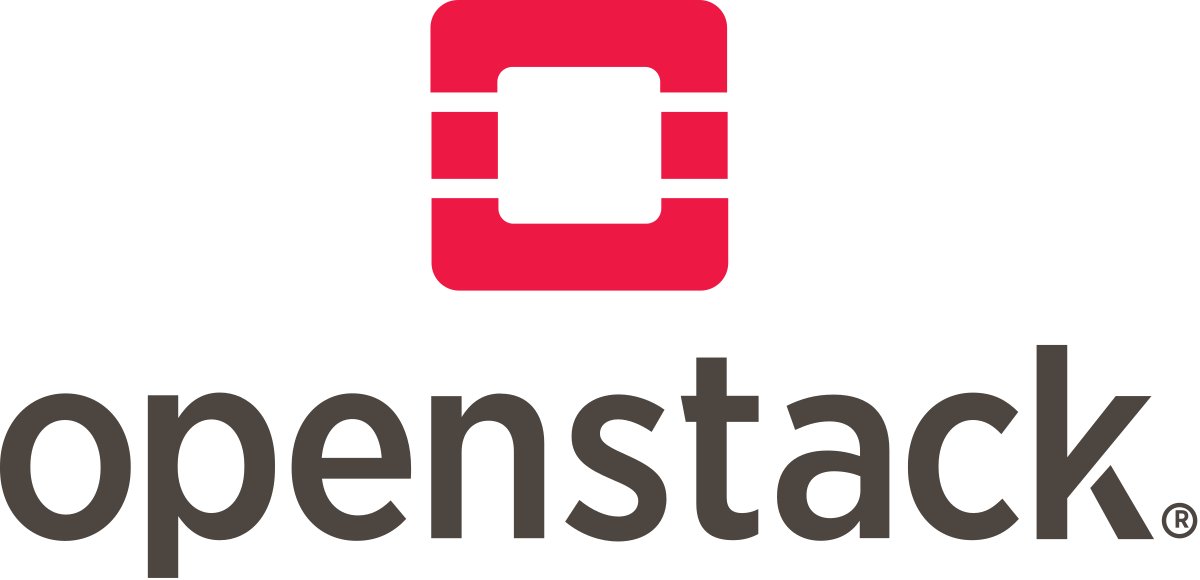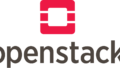Part1の続き
今回はneutronとhorizonとVMのデプロイまで全部やります
Neutron設定
Ubuntu 20.04 LTS : OpenStack Yoga : Neutron 設定 #1 : Server World
ここは手順通りで大丈夫ですが、ここからちょっと違ってきます
Ubuntu 20.04 LTS : OpenStack Yoga : Neutron 設定 #2 : Server World
ここにあるlinuxbridgeは使えないのでopenvswitchとhyper-vドライバを入れる必要があります。
#インストールさせる apt -y install neutron-server neutron-plugin-ml2 neutron-openvswitch-agent neutron-l3-agent neutron-dhcp-agent neutron-metadata-agent python3-neutronclient #gitcloneでhyper-vドライバを持ってくる git clone https://opendev.org/openstack/networking-hyperv.git #pythonでsetup.pyを叩いたらインストールOK cd networking-hyperv python3 setup.py install
次はconfの設定です
vi /etc/neutron/neutron.conf #ここは手順通りに vi /etc/neutron/l3_agent.ini vi /etc/neutron/dhcp_agent.ini #ここはどちらもinterface_driver = neutron.agent.linux.interface.OVSInterfaceDriverにしてください vi /etc/neutron/plugins/ml2/ml2_conf.ini #以下のようにしてください type_drivers = flat,vlan,vxlan tenant_network_types = mechanism_drivers = openvswitch,hyperv extension_drivers = port_security vi /etc/neutron/plugins/ml2/openvswitch_agent.ini #firewallドライバは以下のように firewall_driver=neutron.agent.linux.iptables_firewall.OVSHybridIptablesFirewallDriver
たぶんあとは手順通りで大丈夫です。
Horizon
ダッシュボードですね。これは手順通りは大丈夫です。
ネットワーク作成
ネットワークは未だうまく動作しないのでとりあえずdeployするためだけの仮設定で。。。。
Ubuntu 20.04 LTS : OpenStack Yoga : ネットワークを構成する : Server World
とりあえず手順通りで大丈夫です
VM作成
参考文献ではユーザーの新規作成をしたりセキュリティグループ作成とかありますが、VM起動させてみたいだけなら以下で大丈夫です。
フレーバー作成
openstack flavor create --id 0 --vcpus 4 --ram 4096 --disk 50 m1.win #windowsが動作しそうなリソースで適当な値を入れてください openstack flavor list +----+--------+------+------+-----------+-------+-----------+ | ID | Name | RAM | Disk | Ephemeral | VCPUs | Is Public | +----+--------+------+------+-----------+-------+-----------+ | 0 | m1.win | 4096 | 50 | 0 | 4 | True | +----+--------+------+------+-----------+-------+-----------+
イメージ確認
openstack image list +--------------------------------------+---------+--------+ | ID | Name | Status | +--------------------------------------+---------+--------+ | xxxxxxxx-xxxx-xxxx-xxxx-xxxxxxxxxxxx | winsrv19 | active | +--------------------------------------+---------+--------+
VM作成
openstack server create --flavor 0 --image イメージID お好きなVM名 #
これで各コンポーネント設定がうまくいっていればちょっとしたらhyper-vにVMが起動されます。
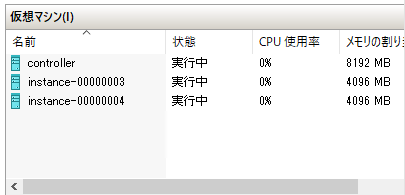
とりあえずこんな感じで以上です
普通はKVMとopenstackの組み合わせが一般的でしょうが、windowsVMだけならhyper-vとopenstackの組み合わせも面白いと思います
またopenstackで気になったことがあれば記事書きたいですね。。。